Gestión de Ventanas en Mac: 5 apps que cambiarán tu experiencia 💻✨
Apple presentó la función de mosaicos de ventanas en macOS 15 Sequoia, pero no fue exactamente lo que muchos esperábamos. Si estás buscando una forma más potente e intuitiva de organizar ventanas en macOS, las aplicaciones de terceros siguen siendo la mejor opción. 💻✨
La Función de Mosaicos de Ventanas de Apple Está a Medias
Cuando Apple anunció que la función de mosaicos y ajuste de ventanas sería parte de macOS Sequoia, se pensó que la empresa estaba a punto de «espiar» todas las aplicaciones de terceros que ofrecían esa funcionalidad. Sin embargo, esto no ocurrió, ya que la implementación de Apple resultó ser bastante limitada. 😕
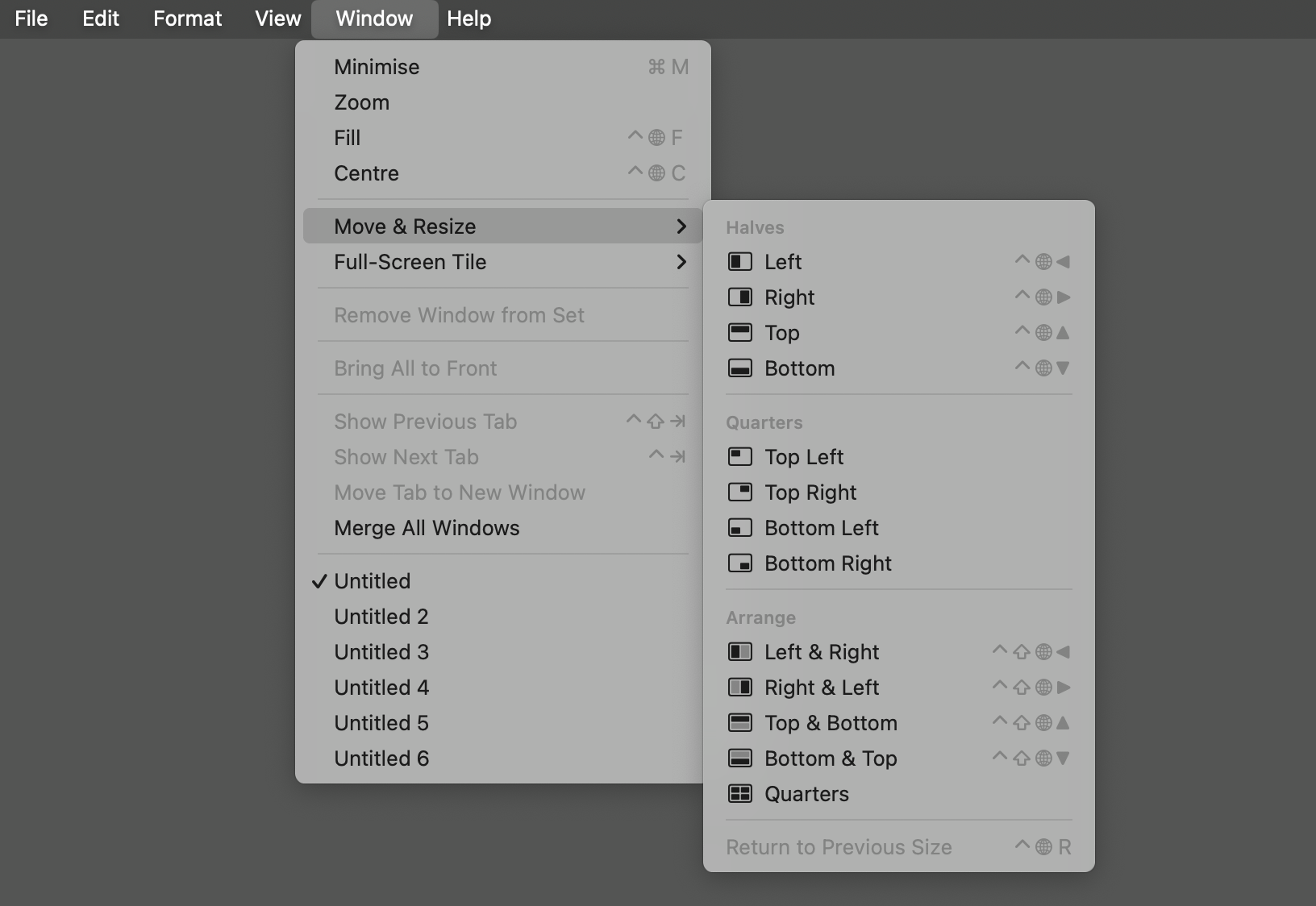
La mayor limitación es que solo permite ajustar las ventanas en mitades o cuartos. Esto está bien si tienes dos o cuatro ventanas abiertas y deseas que todas ocupen el mismo espacio en la pantalla. Pero si tienes tres, cinco o más ventanas abiertas, o si prefieres que una sea más grande que otra, tendrás que mover y redimensionar manualmente. Esto es lo que se supone que deberían evitar los mosaicos. 🔲❌
Hay algunas formas de usar la función: arrastra una ventana a una esquina de la pantalla, pasa el cursor sobre el ícono de Zoom verde en la esquina superior izquierda de una ventana, o accede a ella desde el menú Ventana.
Probablemente, la forma más rápida sea aprender los atajos de teclado que puedes ver en el mismo menú Ventana. Hay solo unas pocas opciones, pero Shift+Fn+Control junto con las teclas de cursor te permitirán organizar las dos últimas ventanas que usaste, lo cual resulta bastante útil. ⌨️⚡
Pero no es tan bueno como podría haber sido. Si manejas muchas ventanas como parte de tu flujo de trabajo, necesitas una aplicación de terceros para gestionarlas. 😩
Rectangle: La Mejor Aplicación Gratuita para Mosaicos en Mac
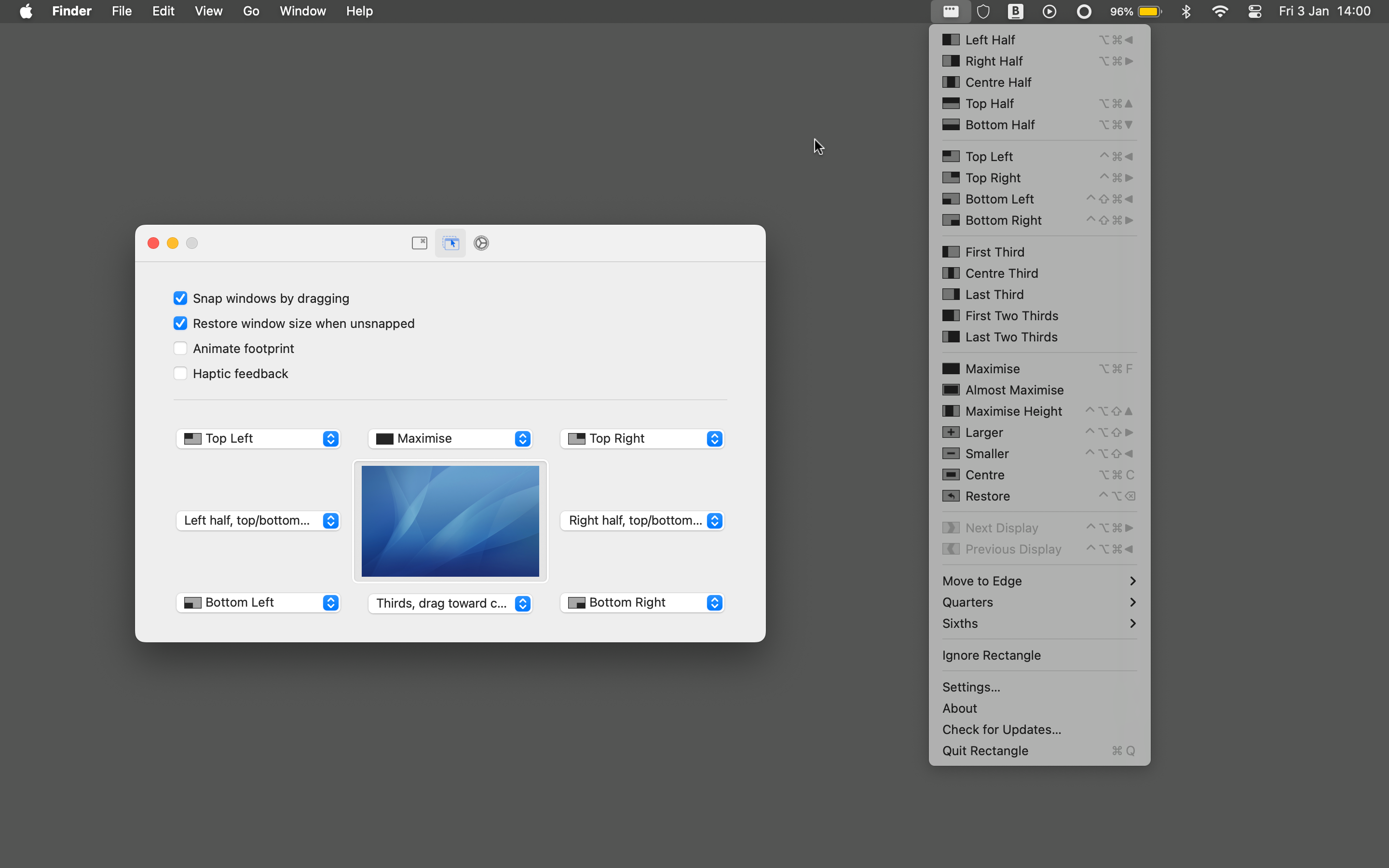
Rectangle es un ejemplo perfecto de una aplicación gratuita de un solo propósito esencial. Si solo quieres gestionar tus ventanas de manera simple y sin complicaciones, no te equivocas al elegirla. 🎉
Tiene muchas opciones. Puedes ajustar tus aplicaciones en mitades, cuartos, tercios o sextos. Además, hay funciones más pequeñas pero útiles, como la capacidad de hacer que una ventana se expanda a la altura de la pantalla o la posibilidad de apoyarla contra uno de los bordes. 📏🔧
Puedes acceder a Rectangle desde la barra de menú, arrastrando ventanas a ciertas áreas de la pantalla, o mediante atajos de teclado (además, puedes configurar tus propios atajos para tus configuraciones más usadas). 🔄⌨️
Lo que no puedes hacer es organizar un montón de ventanas con un solo clic. Esa es una de las características reservadas para Rectangle Pro. 🚀
Moom Es la Mejor Opción Si Quieres Personalizar Realmente el Diseño de Tus Ventanas
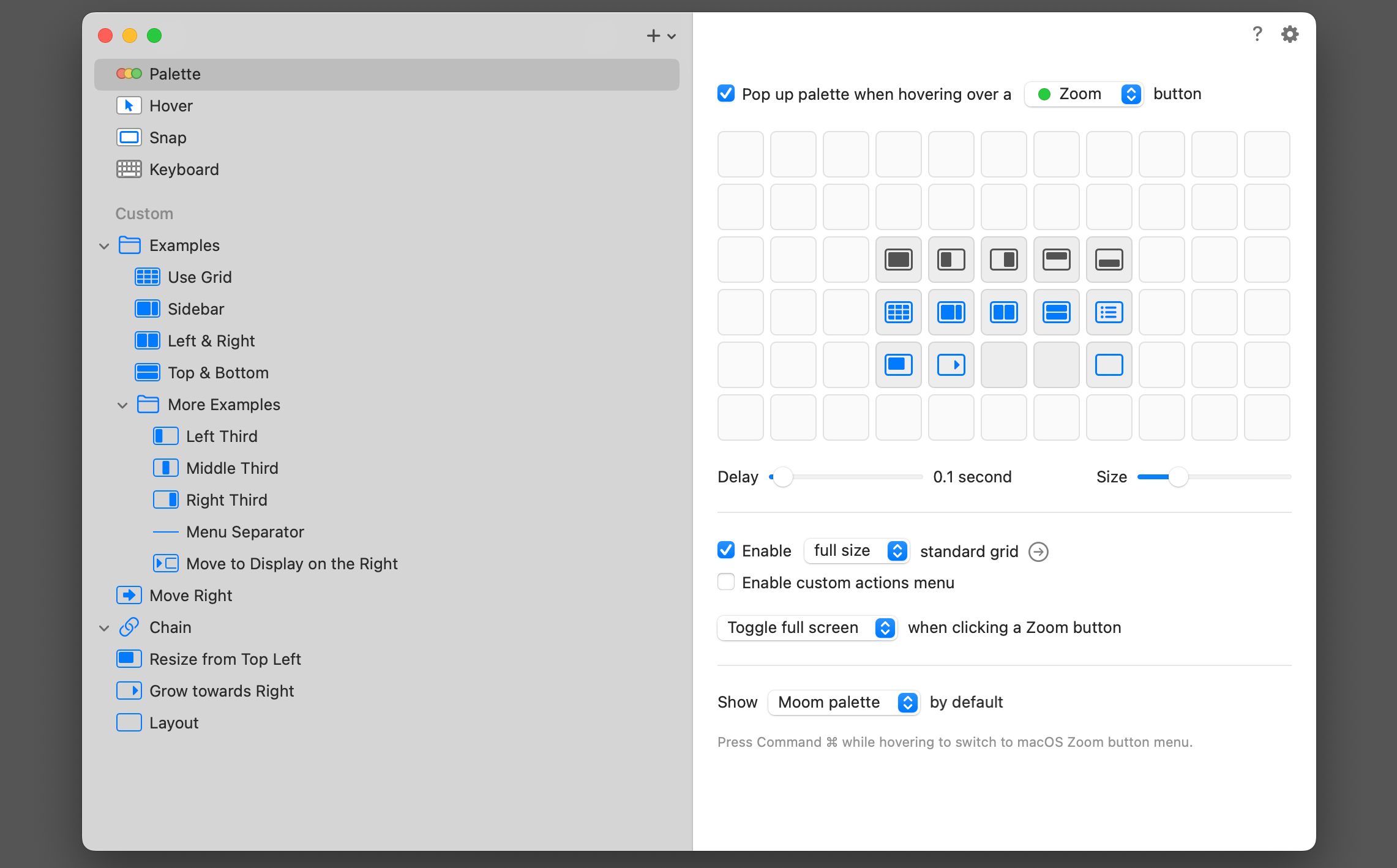
Si necesitas mucho más control sobre el diseño de tus ventanas, echa un vistazo a Moom. Cuesta $15 y es altamente personalizable. 🔧🖥️
Es una gran opción para usuarios avanzados con múltiples pantallas que manejan muchas aplicaciones. Moom ofrece varias formas de usarla, incluyendo a través del botón de Zoom verde en las ventanas, mediante la barra de menú, ajustando ventanas a los bordes de la pantalla, y a través de atajos de teclado configurables. 🚀📐
Casi no hay límites sobre dónde puedes colocar tus ventanas. Además de las posiciones predefinidas, hay una herramienta de cuadrícula que, por defecto, divide la pantalla en 24 segmentos. Solo selecciona los que deseas que ocupen una ventana. Esto te permite crear configuraciones complicadas, que puedes guardar para utilizar una y otra vez. 🤹♂️💡
Y si eso no es suficiente, hay opciones que facilitan mover y redimensionar ventanas manualmente. 📏👆
Tener tantas funciones significa que la aplicación viene con una pequeña curva de aprendizaje, y puede ser excesiva para muchas personas. 😬
Lasso Adopta un Enfoque Visual Amigable para el Usuario
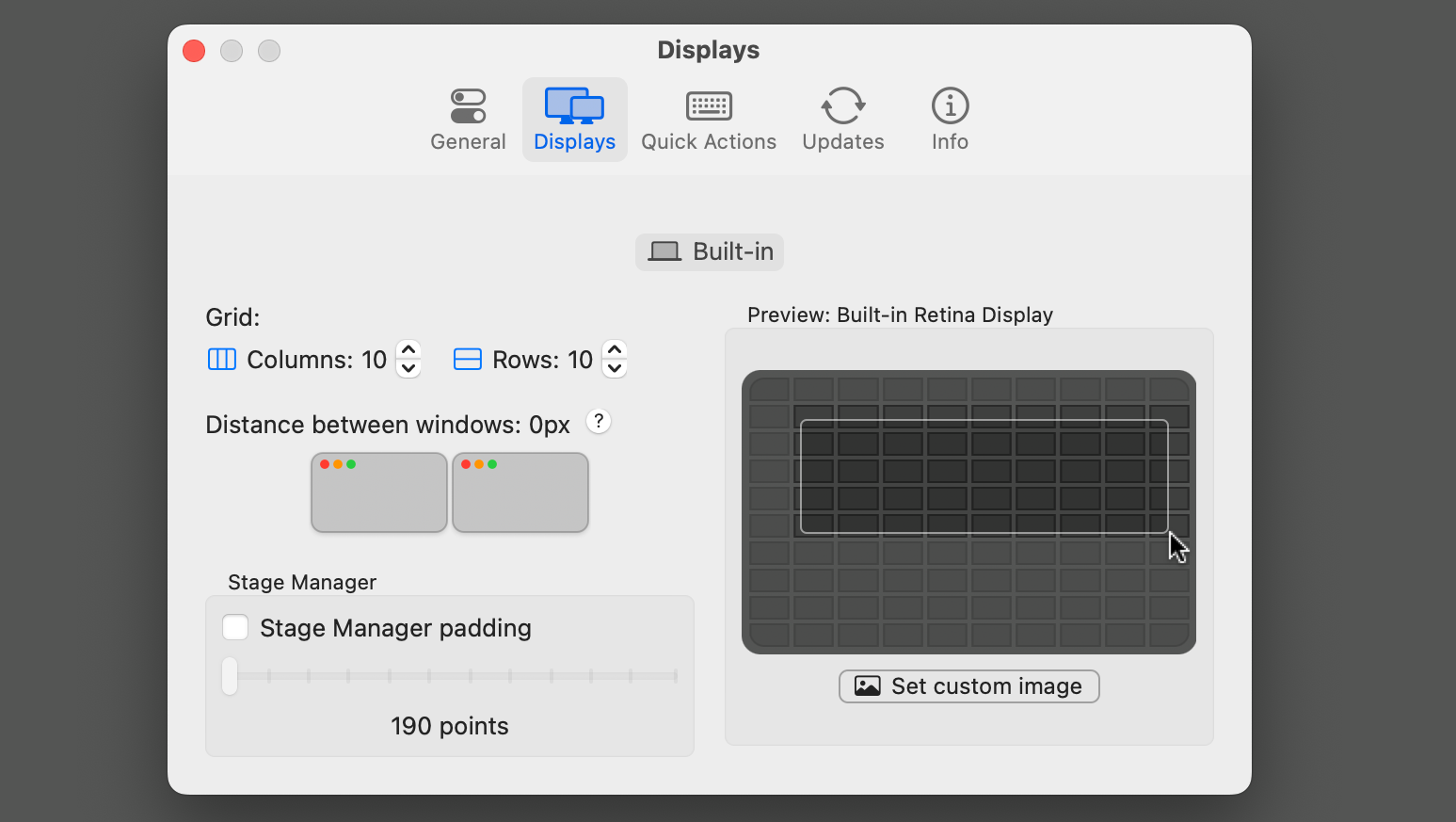
Al igual que Moom, Lasso ofrece un sistema de diseño basado en cuadrícula, pero es más fácil de usar. Selecciona la ventana, lanza la aplicación y elige qué partes de la cuadrícula quieres que llene. 🖱️✅
La cuadrícula divide la pantalla en 4×4 por defecto, pero puedes expandirla hasta 20×20 si te sientes muy ambicioso. Puedes guardar tus configuraciones y asignarlas a atajos de teclado para que sean más fáciles de reutilizar, y funciona muy bien cuando organizas aplicaciones en múltiples pantallas. 🖥️💼
No es exagerado decir que Lasso hace que la gestión de ventanas sea divertida, pero definitivamente tiene la sensación intuitiva que esperas de las mejores aplicaciones para Mac. 🎈✨
Amethyst: Una Aplicación Gratuita que Es Ideal para Atajos de Teclado
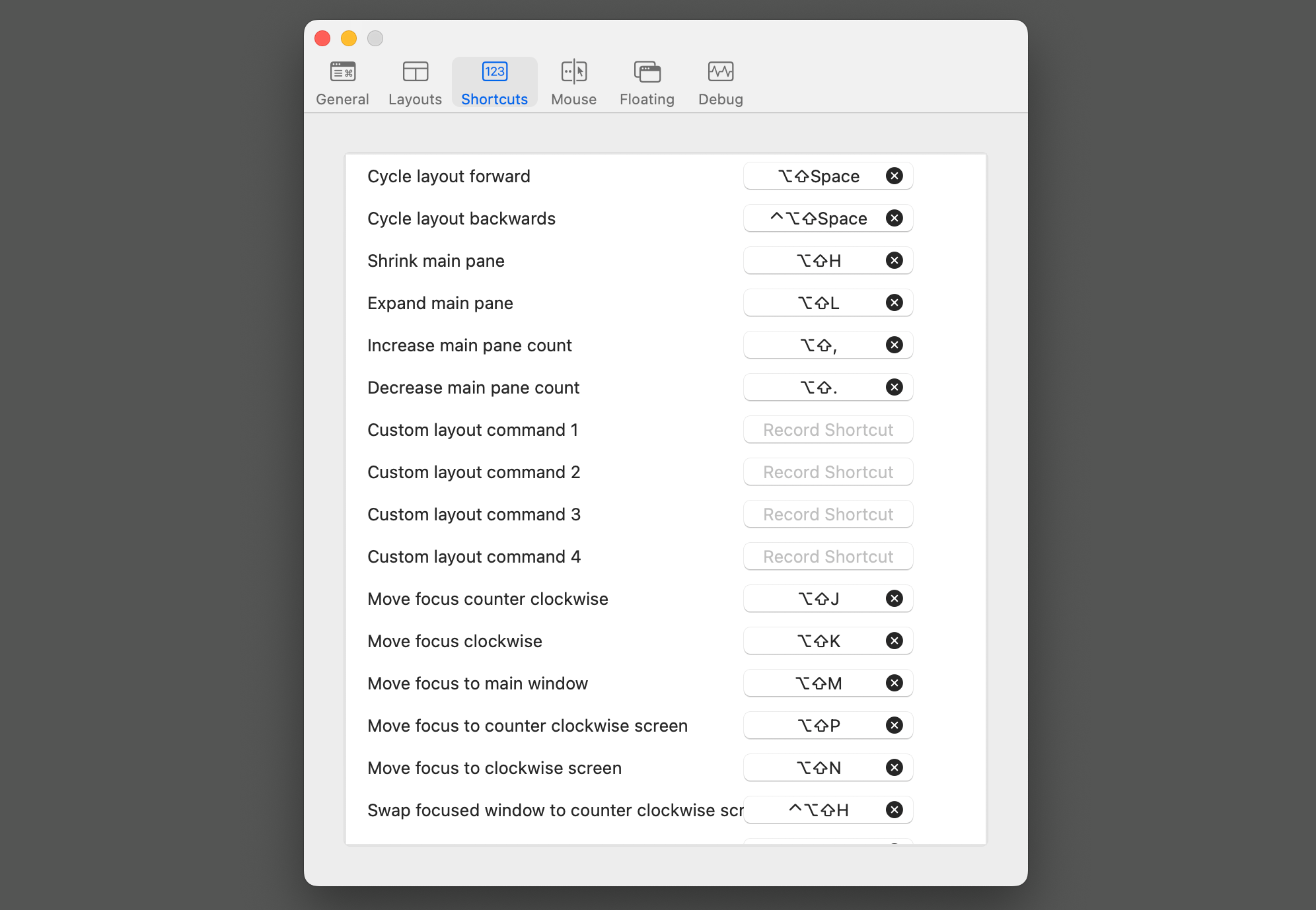
Si prefieres mantener la aplicación oculta y usar atajos de teclado para organizar tus ventanas, Amethyst es la opción ideal. Si bien no hay mucho más que una pantalla de configuración, lleva un poco de tiempo acostumbrarse y muchos usuarios podrían preferir una de las aplicaciones más visuales de esta lista. 🖼️😊
Pero es gratuita, potente y especialmente útil si utilizas mucho los Espacios. Puedes mover una aplicación a otro escritorio virtual con un rápido combo de teclado, y automáticamente ajustarla con otras ventanas abiertas una vez que llegue allí. 🚀📦
Puedes agregar todos los arreglos de mosaicos que necesites y hacer flotar ventanas específicas frente a esas aplicaciones ajustadas. Y puedes hacer todo esto sin tener que tocar el mouse o el trackpad. 🙌🖱️
Swish Te Permite Ajustar tus Ventanas Usando Gestos del Trackpad
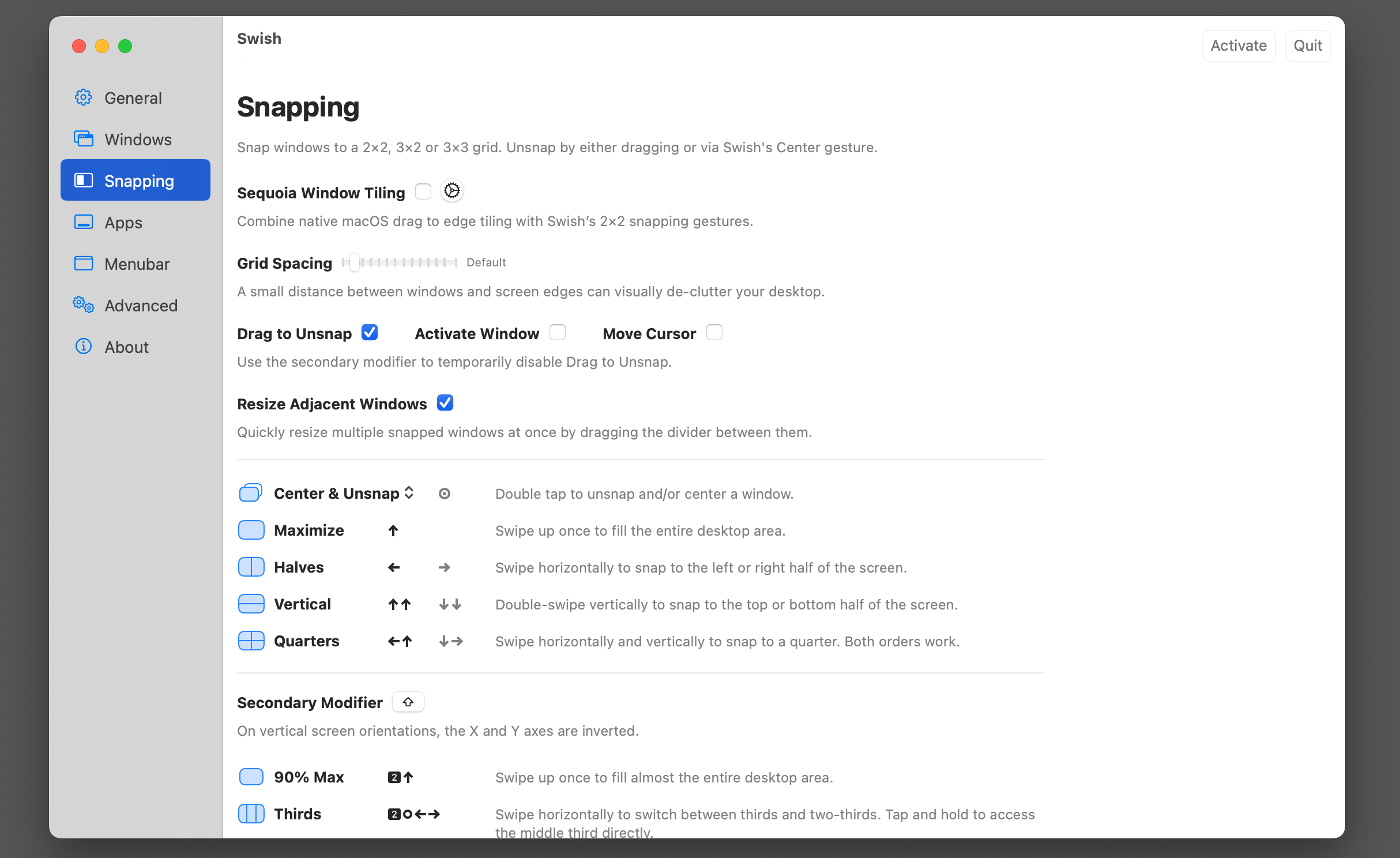
Swish es una aplicación de pago que adopta un enfoque único para la gestión de ventanas, ideal para usuarios de MacBook. En lugar de utilizar configuraciones predefinidas, organizas tus ventanas en las posiciones que deseas usando gestos del trackpad. Solo necesitas hacer un rápido deslizamiento de dos dedos hacia arriba y cruzar para mover una aplicación a su lugar; puedes usar cuadrículas de 2×2, 3×2 y 3×3, con retroalimentación háptica para guiarte. 👆💨
Y eso no es todo. Hay más gestos para cosas como abrir o minimizar ventanas, y mover aplicaciones rápidamente entre Espacios. Toma un poco de tiempo dominarlo, pero si eres un gran usuario de gestos del trackpad en macOS, pronto te será segundo naturaleza. 🖋️💡
Es probable que Apple continúe mejorando sus herramientas de gestión de ventanas en versiones futuras de macOS. Hasta entonces, las aplicaciones de terceros que ofrecen más opciones y mayor flexibilidad siguen siendo la mejor opción. 🔄💻





















